Введение
Прямая связь между устройствами и вашим ПК с Windows 11 имеет решающее значение для эффективной продуктивности. Однако столкновение с ошибкой “Попробуйте повторно подключить устройство” может быть значительным препятствием. Это руководство предоставляет четкие и практичные решения для устранения этой ошибки. Мы также поможем вам понять возможные причины проблемы, чтобы как новички в технологиях, так и опытные пользователи смогли найти эффективные решения.
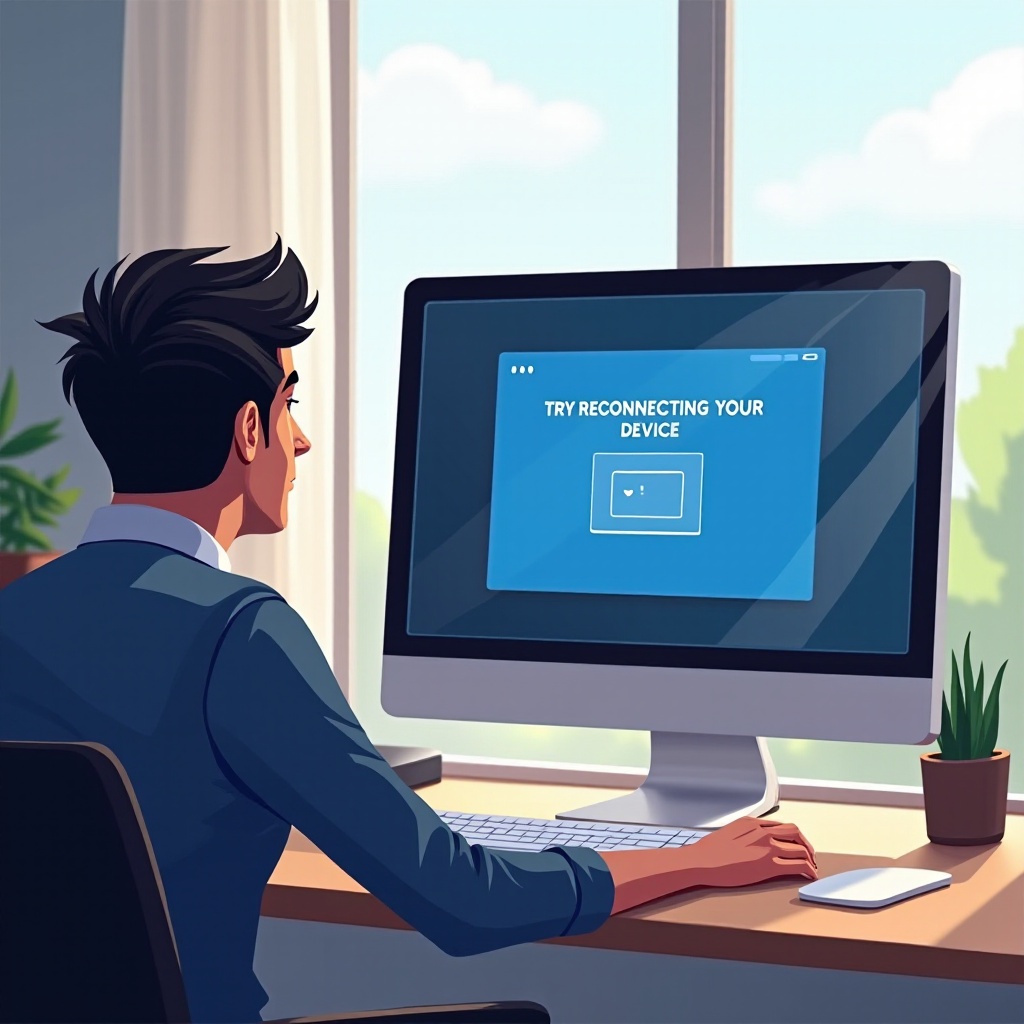
Понимание ошибки “Попробуйте повторно подключить устройство”
Прежде чем приступить к устранению неполадок, важно понять, на что указывает это сообщение об ошибке. Обычно оно возникает из-за проблем с драйверами, устаревшего программного обеспечения или неправильно подключенных устройств. Понимание этих триггеров может направить вас к решениям более эффективно.
Это сообщение часто возникает, когда Windows 11 затрудняется распознать устройство. Это может произойти после обновлений системы или при использовании устройств, несовместимых с Windows 11. Обычные подозреваемые – это принтеры, USB-накопители или сетевое оборудование, такое как маршрутизаторы и модемы.
Основные шаги по устранению неполадок
Начните решать проблемы с подключением устройства с простых проверок:
-
Проверьте физические соединения: Убедитесь, что кабели прочно подсоединены. Свободные кабели могут легко прервать связь между устройствами.
-
Перезагрузите ваше устройство и компьютер: Иногда простая перезагрузка компьютера и устройства может устранить временные сбои.
-
Проверьте обновления Windows 11: Убедитесь, что ваша система актуальна. Перейдите в Настройки > Обновление Windows и установите любые ожидающие обновления. Это может часто решать проблемы, связанные с устаревшими системными файлами.
Переходя от этих простых шагов, мы углубляемся в продвинутое устранение неполадок, если проблема не исчезает, исследуя программные исправления и продвинутые настройки.
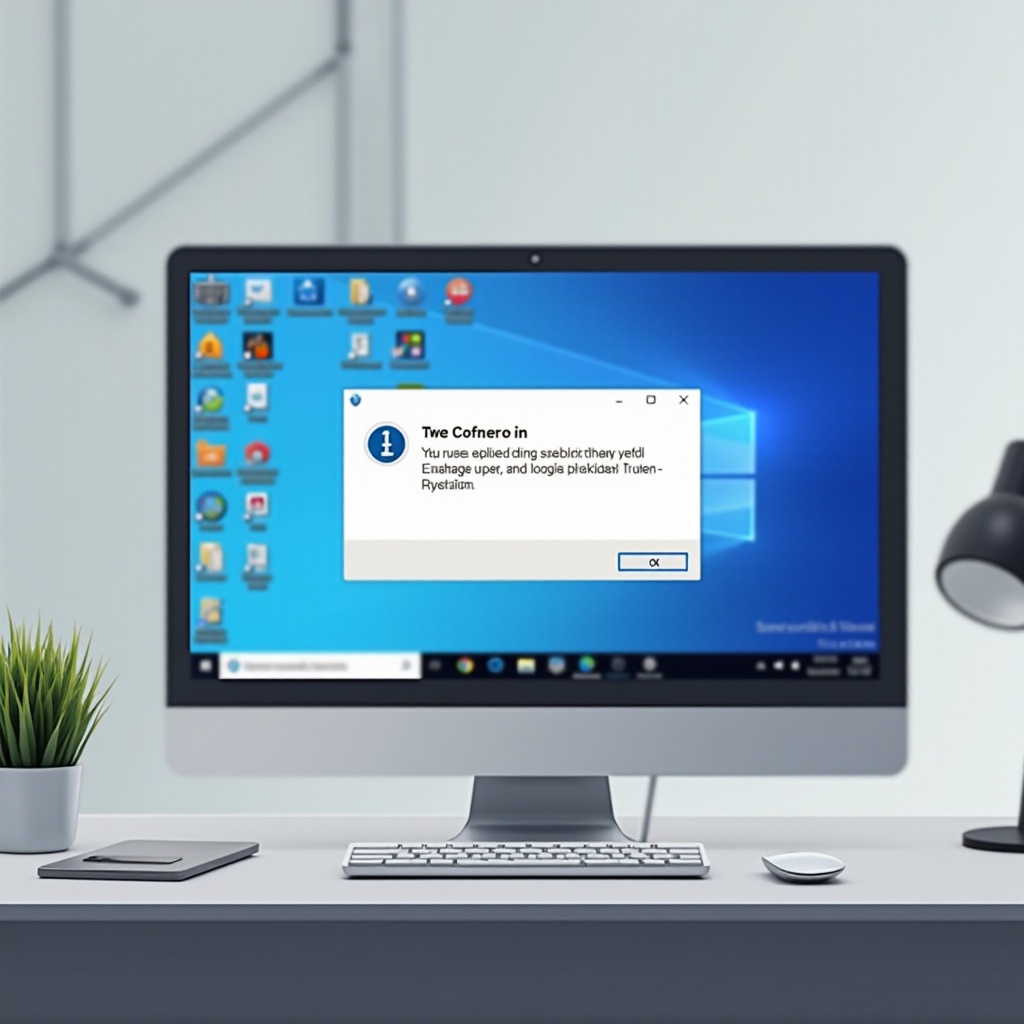
Продвинутые техники по устранению неполадок
Если базовые шаги не помогают, попробуйте эти расширенные решения:
-
Использование Диспетчера устройств для обновления или переустановки драйверов:
a. Откройте Диспетчер устройств из панели поиска.
b. Найдите устройство с проблемами. Если оно отмечено значком предупреждения, щелкните правой кнопкой и выберите ‘Обновить драйвер’.
c. Следуйте подсказкам для установки последней версии драйвера или переустановите, если обновление не поможет. -
Сброс сети и настройки интернета:
a. Перейдите в Настройки > Сеть и Интернет > Статус.
b. Выберите ‘Сброс сети’ для восстановления стандартных конфигураций.
c. Перезагрузите ПК для применения изменений. -
Использование инструментов устранения неполадок Windows:
a. Доступ к Настройки > Система > Устранение неполадок.
b. Нажмите ‘Другие устранения неполадок’ и выберите инструмент для конкретной проблемы с устройством.
Эти углубленные варианты должны помочь решить более устойчивые проблемы с подключением, проводя вас через управление драйверами и настройки сети.
Решение проблем с подключением конкретных устройств
Для разных устройств требуются специальные решения для преодоления проблем с подключением:
-
Принтеры и сканеры: Подтвердите совместимость устройства с Windows 11 и посетите веб-сайт производителя для обновления или переустановки программного обеспечения.
-
Внешние жесткие диски и USB-устройства: Проверьте эти устройства на разных портах, чтобы исключить неисправные соединения. Обновите драйверы через Диспетчер устройств при необходимости.
-
Устройства Wi-Fi и Bluetooth: В Диспетчере устройств обновите сетевые адаптеры. Обратите внимание на любой конфликт с антивирусным программным обеспечением, которое может блокировать доступ.
Понимание специфических проблем с устройствами может направить устранение неполадок и обеспечить более надежные соединения.
Предотвращение проблем с подключением в будущем
После их решения предотвращение проблем с подключением является ключом к поддержанию беспроблемной работы. Поддерживайте здоровье системы с помощью следующих советов:
-
Регулярные обновления системы и драйверов: Установите напоминания для проверки обновлений ОС и драйверов. Автоматизация обновлений может защитить здоровье системы.
-
Регулярные проверки оборудования: Регулярно осматривайте и очищайте порты, чтобы предотвратить накопление пыли, препятствующей эффективным подключениям.
Применяя профилактические меры, вы можете минимизировать повторное возникновение проблем с подключением, гарантируя непрерывную функциональность устройств.

Заключение
Устранение ошибки “Попробуйте повторно подключить устройство” в Windows 11 включает в себя понимание её причин и применение подходящих методов устранения неполадок. После разрешения этой проблемы проактивное обслуживание отличает хорошо работающую систему от той, которую преследуют повторяющиеся ошибки. Это руководство предоставляет инструменты, необходимые для эффективного управления и предотвращения сбоев соединения.
Часто задаваемые вопросы
Почему мое устройство продолжает отключаться на Windows 11?
Отключения устройства могут происходить из-за устаревших драйверов, неисправного оборудования, неправильно настроенных параметров или несовместимости. Регулярные обновления и проверки оборудования обычно устраняют эти проблемы.
Как я могу убедиться, что мои драйверы всегда обновлены на Windows 11?
Используйте Центр обновления Windows или Диспетчер устройств для автоматической проверки драйверов. Кроме того, регулярно посещайте веб-сайт производителя вашего устройства, чтобы загружать последние драйверы.
Что делать, если ни один из шагов по устранению неполадок не помогает?
Если все попытки устранения неполадок не удались, обратитесь к профессиональному технику. Проблема может быть связана с сложными аппаратными неисправностями, требующими специализированного внимания или ремонта.

